上一篇
黑屏问题🎮Win11升级后游戏出现黑屏的原因及修复技巧
- 问答
- 2025-08-26 13:11:45
- 8

🔍 黑屏问题可能的原因
-
显卡驱动兼容性问题
Win11更新后,旧版显卡驱动可能和新系统“闹别扭”😤,尤其是NVIDIA和AMD的显卡,如果没及时更新驱动,很容易出现黑屏、闪屏等问题。
-
游戏全屏模式与系统冲突
有些游戏默认全屏运行,但Win11的“窗口化优化”功能可能会和全屏模式打架,导致黑屏但声音正常🎧。
-
DirectX或Visual C++组件异常
游戏依赖的运行库文件如果损坏或版本过旧,也会引发黑屏。 -
系统图形设置干扰
Win11的“图形性能偏好”功能(比如自动开启HDR或可变刷新率)可能会和游戏兼容性冲突🖥️。
🛠️ 亲测有效的修复技巧
✅ 第一步:更新显卡驱动
- 右键点击开始菜单 → 选择“设备管理器”
- 展开“显示适配器” → 右键点击你的显卡 → 选择“更新驱动程序”
- 建议直接去显卡官网(如NVIDIA/AMD/Intel)下载最新版驱动手动安装,更稳妥!
✅ 第二步:调整游戏显示模式
- 尝试用“无边框窗口化”模式运行游戏(一般在游戏设置内修改)
- 如果是Steam游戏,可以右键游戏 → 属性 → 启动参数中添加
-windowed试试看。
✅ 第三步:关闭可能冲突的系统功能
- 打开【设置】→【系统】→【显示】→【图形设置】
- 关闭“可变刷新率”和“自动HDR”选项(如果有的话)
- 回到桌面 → 右键点击 →【显示设置】→ 将屏幕刷新率调整为标准值(如60Hz/144Hz)
✅ 第四步:修复系统运行库
- 在开始菜单搜索“CMD” → 以管理员身份运行命令提示符
- 输入
sfc /scannow回车,让系统自动扫描并修复损坏的文件 - 还可以尝试重新安装DirectX和Visual C++ redistributable(建议去微软官网下载最新版)
✅ 第五招:终极方案——回退系统更新
如果以上方法都没用,且黑屏是最近更新后出现的,可以尝试:
- 【设置】→【Windows更新】→【更新历史记录】→【卸载更新】
- 找到最近安装的系统更新,选择“卸载”
- 重启后系统会暂时回退到旧版本,问题可能立刻解决⚠️(但注意:后续更新可能再次推送,建议等待微软修复后再更新)。
💡 预防小贴士
- 更新系统前,先用显卡厂商的驱动备份工具(如NVIDIA的GeForce Experience)提前下载好兼容驱动。
- 大型系统更新后,暂时别急着打游戏,先跑一遍Windows Update的额外可选更新(经常包含驱动补丁)。
本文由 及棠 于2025-08-26发表在【云服务器提供商】,文中图片由(及棠)上传,本平台仅提供信息存储服务;作者观点、意见不代表本站立场,如有侵权,请联系我们删除;若有图片侵权,请您准备原始证明材料和公证书后联系我方删除!
本文链接:https://xdh.7tqx.com/wenda/738144.html





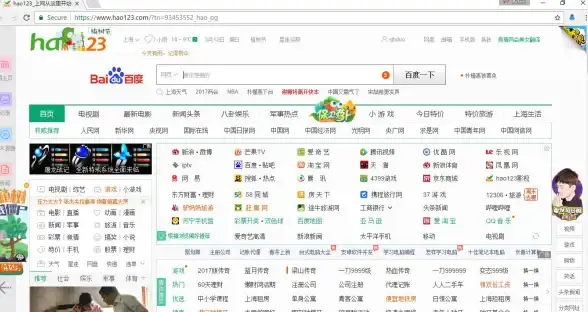
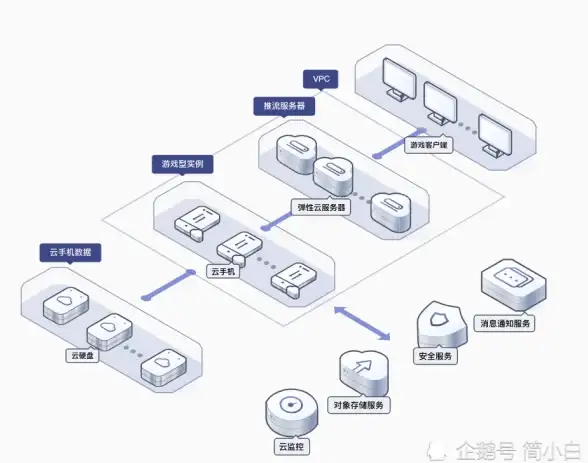


发表评论